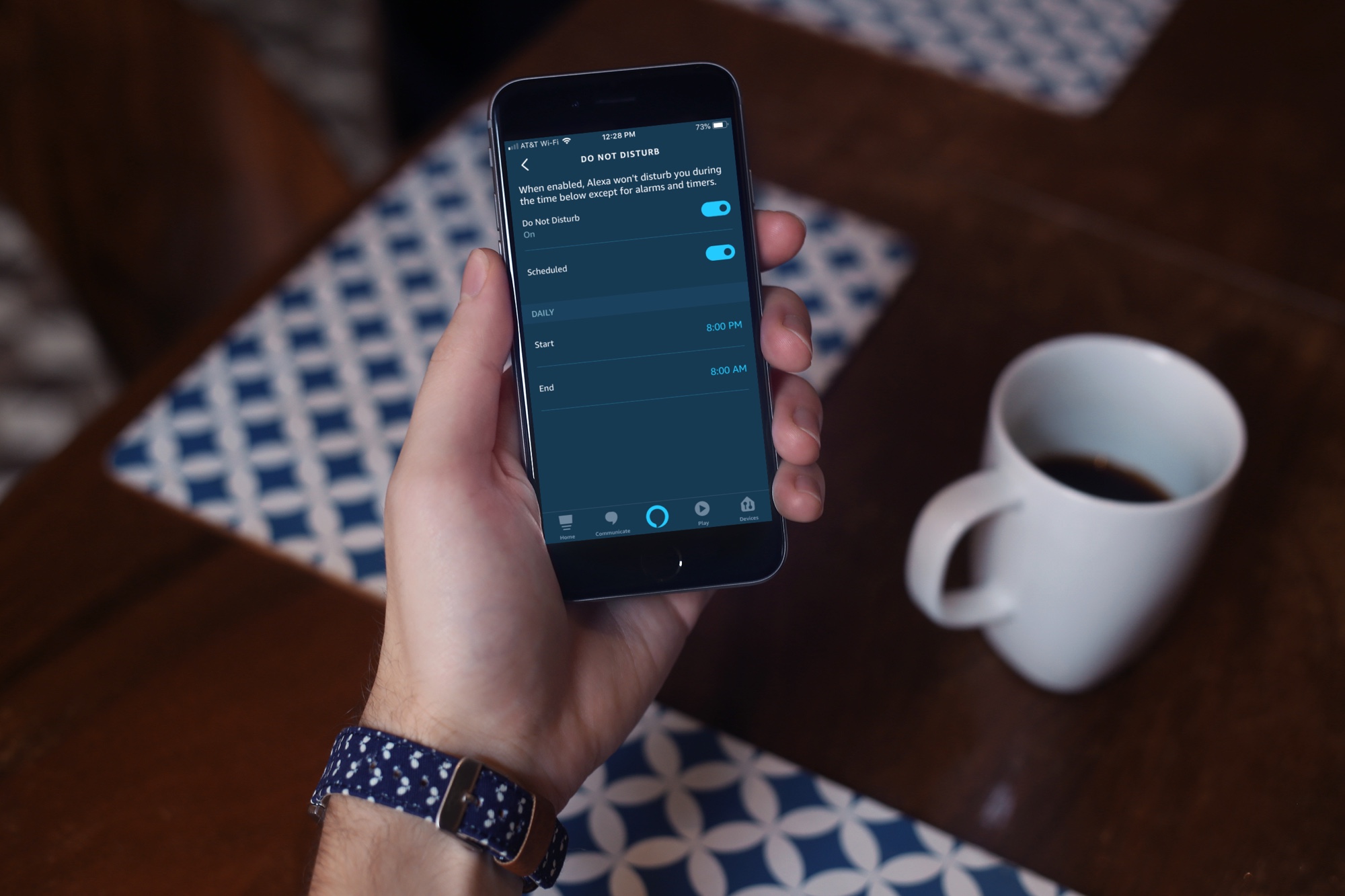Ya sea que hayas comprado un nuevo iPhone 4S u otro modelo de iPhone, aquí hay cinco cambios que puedes hacer en los ajustes para mejorar tu experiencia en el iPhone.
Cuando estoy configurando un nuevo iPhone, estos son los primeros cinco cambios que hago en los ajustes:
- Mostrar el porcentaje de batería. Puedes configurar tu iPhone para que muestre el porcentaje de la batería, lo que te da una mejor indicación de cuándo necesitarás recargarla.Para mostrar el porcentaje de la batería en la barra de estado, ve a Ajustes»General»Uso y cambia el porcentaje de la batería a ON en la subsección Uso de la batería.
- Mostrar el recuento de caracteres del mensaje. Dado que las compañías de telefonía celular limitan los mensajes de texto a 160 caracteres, es útil saber cuándo se está excediendo ese límite. En un iPhone, la longitud del mensaje de texto no hace ninguna diferencia, pero tus amigos con teléfonos menos avanzados recibirán dos mensajes aunque sólo hayas superado el número de caracteres en 2. Para activar el recuento de caracteres, ve a Ajustes»Mensajes» y activa la opción en la parte inferior.
- Cambia el orden de clasificación de los contactos. De forma predeterminada, los nombres de la lista de contactos del teléfono se ordenarán por orden alfabético según los apellidos, pero como no llamo a la mayoría de mis amigos por sus apellidos, es preferible ordenar los contactos por orden alfabético según el nombre. Para cambiar el orden de clasificación de los contactos, vaya a Configuración»Correo, contactos, calendario y toque Orden de clasificación en la subsección Contactos para alternar la configuración.
- 7. Elimina o cambia la firma del correo electrónico. Por defecto, los correos electrónicos enviados desde tu iPhone le dirán a los destinatarios que el mensaje fue «Enviado desde mi iPhone». Pero, ¿por qué es esto necesario, aparte de para presumir ante todos que llevas el último dispositivo móvil de Apple? Elimino esta firma yendo a Ajustes «Correo, Contactos, Calendario y Firma» bajo la subsección de Correo. Puedes eliminar la firma del correo electrónico por completo o cambiarla por otra.
- Apaga los clics del teclado. Cuando escribes algo en un nuevo iPhone, el teclado va a hacer un sonido de clic por cada letra que pulses. Esto puede ser útil si recién te estás acostumbrando al teclado de iPhone, pero si no, puedes desactivar estos molestos clics en Ajustes»Sonidos y desactivar la opción Clicks de teclado.
*Bonificación para los usuarios de iPhone 4S*
6. Preséntate a Siri.
Si tienes un iPhone 4S, el mejor truco de Siri que he aprendido es presentarte a Siri y contarle tus relaciones.
Primero, mantén pulsado el botón de inicio durante unos segundos para que aparezca el aviso de Siri, luego di en el micrófono, «Yo soy… [tu nombre]» o «Mi nombre es _______».
Ahora, agrégese a sus contactos y establezca su dirección en la lista, así como cualquier otra información que desee que Siri sepa. Si haces esto, entonces puedes decirle a Siri, «Consígueme la dirección de tu casa», y ella sabrá a dónde llevarte.
También puedes decirle a Siri, «[Nombre] es mi esposa/hermana/mamá (o lo que sea),» para que cuando le digas a Siri «Llama a mi esposa», sepa a quién marcar.
¿Qué cambios de configuración has hecho en tu iPhone?
Sigue leyendo:
- Cómo configurar y administrar múltiples firmas en Mail en Mac
- Cómo ocultar una dirección de correo electrónico con Bcc en Mail en iOS y Mac
- Cómo mostrar más de cada correo electrónico en la aplicación de correo del iPhone 11
- Cómo agregar otro correo electrónico a un iPhone 11
- 7 maneras en que Siri podría ser una mejor asistente personal
- Cómo personalizar la aplicación Mail en tu Apple Watch
- Cómo añadir un correo electrónico como archivo adjunto en Mail
- ¿Puedo evitar que el correo cargue archivos adjuntos en el extranjero? [Preguntas y respuestas sobre el iPhone]
- Cómo establecer una cuenta de correo electrónico predeterminada en el iPhone, iPad y Mac
- Cómo eliminar automáticamente correos electrónicos de remitentes bloqueados en un iPhone 11
![5 Cambios en la configuración que siempre hago al configurar un nuevo iPhone [Tutorial]](https://zonadialer.com/wp-content/uploads/2020/05/iphone-settings.jpg)